Met een Google-account heeft u toegang tot veel Google-producten en daarom is het raadzaam om een Google-account aan te maken. Of het nu een van de meest vertrouwde e-mailservices van Gmail is of de beste veilige foto-opslag Google Foto’s, alles is toegankelijk als iemand een Google-account heeft.
Het is heel eenvoudig om een Google-account aan te maken en u moet ook een alternatief e-mailadres en telefoonnummer hebben. Door een Google-account te maken, kunt u e-mails verzenden en ontvangen met Gmail en kan de gebruiker zijn favoriete video op YouTube vinden. Zonder een Google-account kunt u geen apps downloaden van de Google Play/Play Store en daarom is het noodzakelijk om deze te maken.
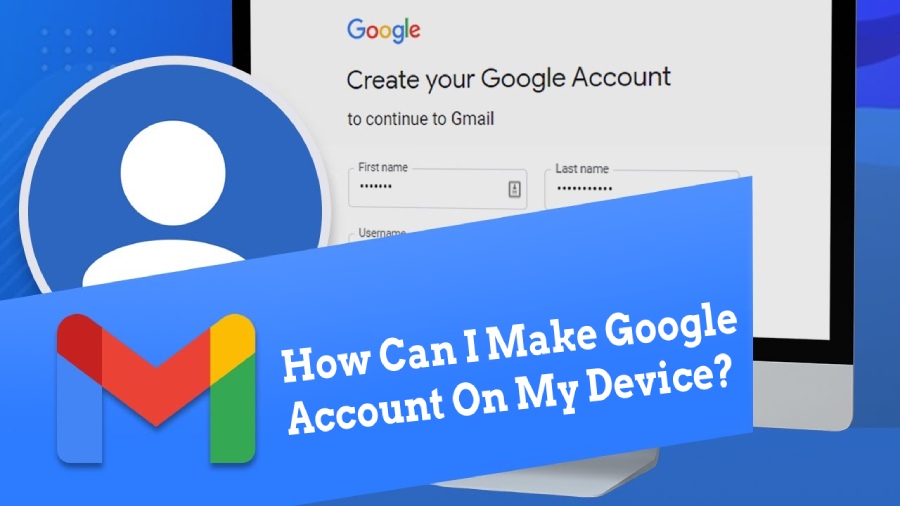
Voordat u een Google-account aanmaakt
Voordat u verder gaat, moet u er rekening mee houden dat de leeftijdsgrens van een gebruiker 13 jaar moet zijn als hij een account op Google wil maken. 18-jarigen mogen een creditcard toevoegen aan de rekening. Het toevoegen van een creditcard is vereist, aangezien men games en betaalde apps in de Play Store kan kopen, zich kan abonneren op Google Music en kan betalen voor andere aanbiedingen die beschikbaar zijn op Google.
Als het gaat om onbetaalde service, zijn er een paar services van Google, waaronder Gmail, Drive, Docs, evenals Foto’s om een creditcard toe te voegen is optioneel en als u deze niet wilt kiezen, is er geen probleem mee te.
Kan ik een Google-account instellen op Android?
Het duurt een paar minuten om een nieuw Google-account aan te maken en daarom is het raadzaam een paar stappen te volgen om een Google-account op Android in te stellen. Het allereerste wat je hoeft te doen is om-
- Ga naar de Instellingen-app op je Android-telefoon
- Kies de Accounts-opties en tik vervolgens op Account toevoegen
- Nadat je onderaan Account toevoegen hebt gekozen, moet je Google kiezen
U ziet een pagina op het scherm verschijnen waar u kunt inloggen op uw account en een nieuwe kunt aanmaken. Daar moet u de optie Account maken kiezen en daarna de aanwijzingen op het scherm volgen en de persoonlijke gegevens invoeren door gebruikersnaam en wachtwoord te kiezen. Voltooi de hele procedure door op het vak Voorwaarden en overeenkomsten te klikken om ermee in te stemmen.
Instructies voor het instellen van een Google-account op Android-
- Kies Accounts in de instellingen van uw apparaat
- Tik op Accounts toevoegen en kies vervolgens voor Google
- Kies Account maken en volg de aanwijzingen op het scherm om uw gegevens in te voeren
- Tik op de optie Ik ga akkoord om akkoord te gaan met de algemene voorwaarden om een Google-account te maken
Hoe kan ik een Google-account maken in de browser?
Het maken van een Google-account in de browser is heel eenvoudig, omdat men naar de aanmeldingspagina moet gaan en vervolgens de informatie moet invoeren waar om wordt gevraagd. De informatie is uw gebruikersnaam, uw naam en uw wachtwoord. Klik op Volgende en voer het volgende formulier in en kies nog een keer Volgende en controleer de identiteit door uw telefoonnummer te verifiëren. Google zal uw mening vragen als u het telefoonnummer aan het Account wilt koppelen en mogelijk andere diensten aanbiedt. Daar moet u de aanwijzingen op het scherm volgen om het Google-account aan te maken.
Gids voor het instellen van een Google-account in de browser-
- Bezoek de Aanmelden Google-pagina accounts.google.com
- Voer de naam, gebruikersnaam en wachtwoord in wanneer u wordt gevraagd
- Kies Volgende en voer het telefoonnummer, het herstel-e-mailadres, het geslacht en de verjaardag in
- Selecteer nogmaals Volgende en als je dan een telefoonnummer hebt ingevoerd, moet je het ter plekke verifiëren
- Volg de instructies op het scherm en u bent klaar!
Hoe inloggen op Google-account?
Nadat u Google heeft gemaakt/gemaakt, kunt u zich aanmelden bij uw Google-account en daarvoor-
- Open een vertrouwde webbrowser en ga naar google.com
- Klik op Aanmelden verschijnt in de rechterbovenhoek
- Daar moet je een account selecteren inclusief een eerder gebruikt account
- Kies uw account en voer het wachtwoord in
- Als u wordt gevraagd om ‘Account toevoegen’, meld u dan aan met het e-mailadres en wachtwoord. De e-mail kan al dan niet eindigen op gmail.com
- Klik op Een account verwijderen als daarom wordt gevraagd in de lijst en vink het X-pictogram aan dat rechts van het account dat niet in gebruik is, verschijnt.
- Wanneer u bent aangemeld, klikt u op het pictogram van de app om meerdere Google-services te gebruiken
- Je hebt opties om een app te kiezen, zoals Zoeken, Gmail, Google+ of Agenda en je vindt Google Docs in het Drive-pictogram
- Klik ten slotte op Meer om naar Google Maps, YouTube of andere te gaan
Wat te doen om het wachtwoord van uw Google-account te wijzigen?
Om Google-accounts veilig te houden, wordt het ten zeerste aanbevolen om het wachtwoord te wijzigen en dit te doen-
- Log eerst in bij Google en klik op het e-mailadres of de afbeelding die in de rechterbovenhoek verschijnt
- Klik op Account en klik op Beveiliging en vervolgens op Wachtwoord wijzigen
- Voer het oude wachtwoord in en voer een nieuw wachtwoord in en bevestig de wijzigingen door op Opslaan . te klikken
Het wijzigen van wachtwoorden heeft ook invloed op andere apparaten en softwareprogramma’s die u gebruikt, zoals iPhone, Mac, iPad, Outlook en Android. Het enige dat u hoeft te doen, is het nieuwe wachtwoord ook op deze apparaten in te voeren om u aan te melden bij uw Google-account en andere services. Als u twijfelt in dit proces, neem dan contact met ons op Google Bellen.
We bieden ook technische ondersteuning aan Facebook Bellen.
